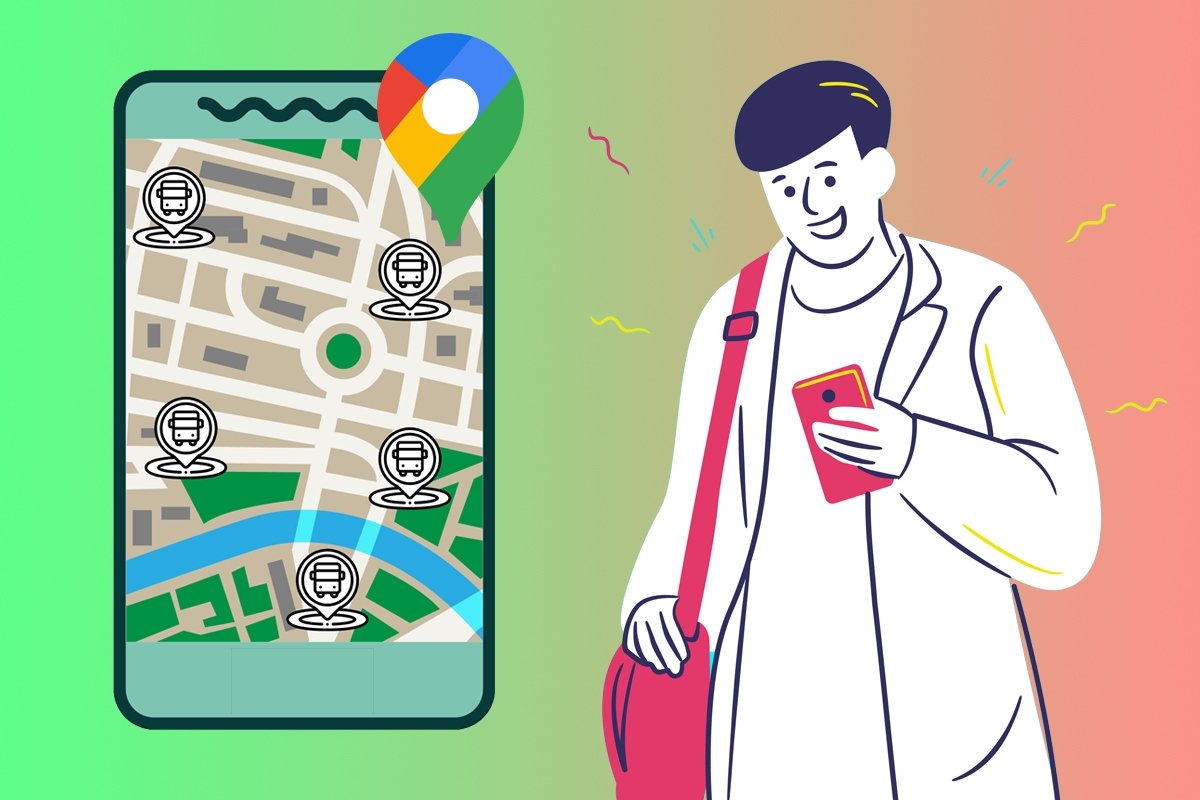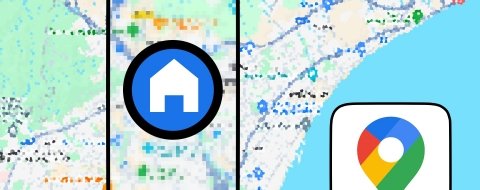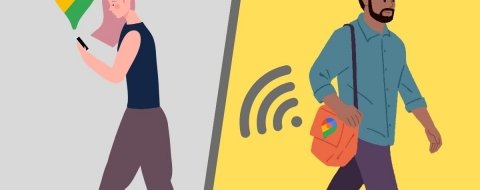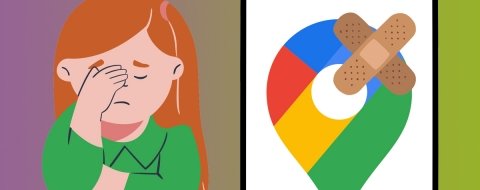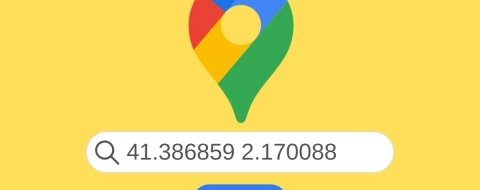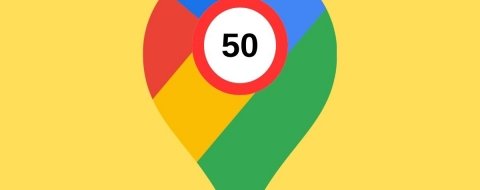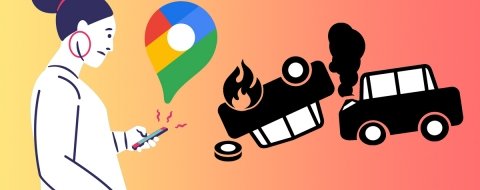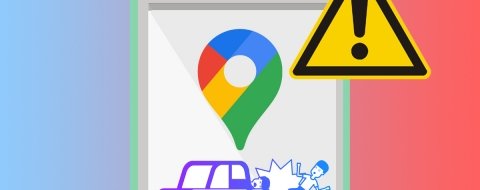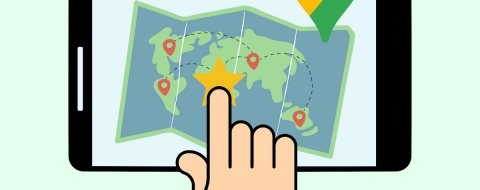Aunque normalmente asociamos Google Maps con los desplazamientos en coche o los traslados a pie, en realidad también nos aporta información útil para los viajes en transporte público. Sin embargo, es posible que la opción no esté habilitada de inicio. Pero no te preocupes, porque te vamos a enseñar lo que tienes que hacer para aprovechar uno de los trucos más interesantes de Google Maps.
Cómo activar la vista de transporte público en Google Maps
Lo primero que hay que hacer es activar la vista de transporte público en Google Maps. De esta forma, podrás ver en el mapa los iconos de las paradas de autobús y otras alternativas de transporte público. Para ello, sigue estos pasos:
- Abre la app de Google Maps en tu móvil.
- Toca el icono de las capas (tiene forma de dos cuadrados superpuestos).
- En el menú que se despliega, selecciona la vista Transporte público.
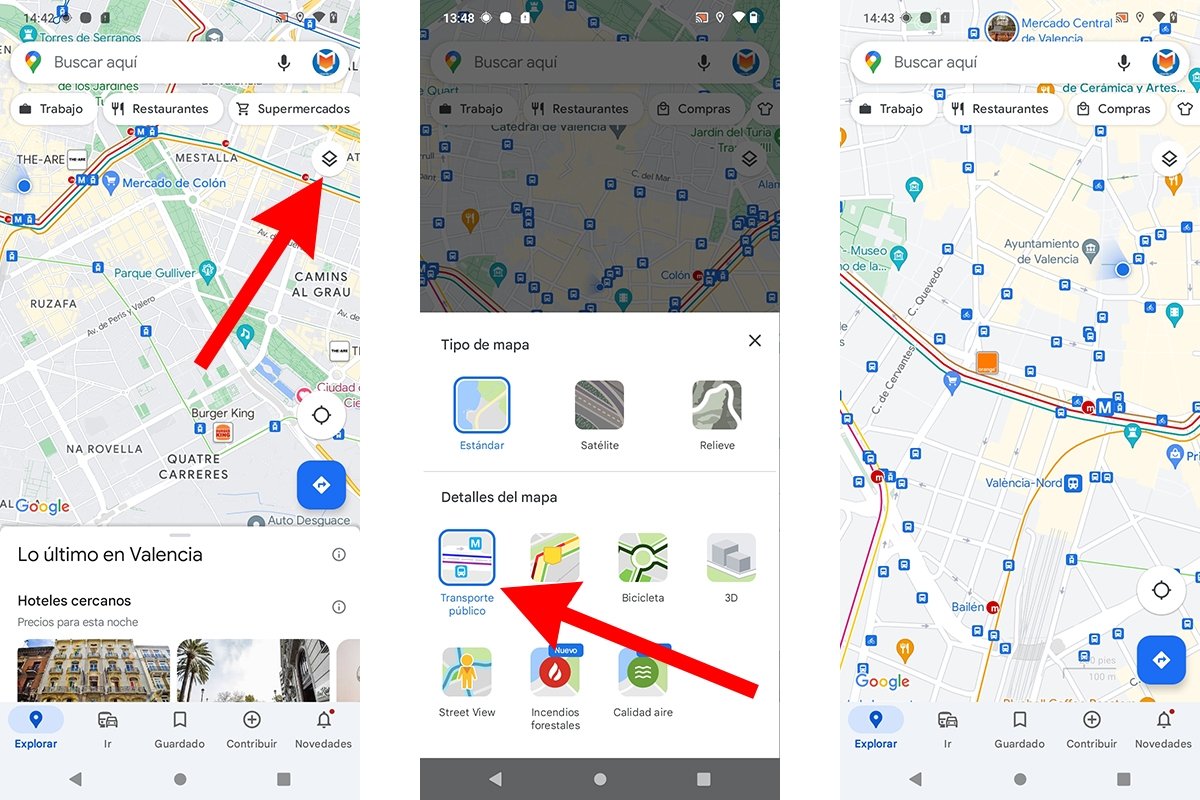 Cómo activar la vista de transporte público en Google Maps
Cómo activar la vista de transporte público en Google Maps
Ahora en el mapa deberían aparecer todas las paradas de autobús, metro, tren y tranvía. Cada tipo de parada está identificada con su correspondiente icono.
Cómo ver la información sobre paradas de bus o metro en Google Maps
Una vez esté activa la vista de transporte público, para ver la información de cualquier parada en Google Maps basta con dar un toque sobre su icono. El menú desplegable contiene información muy valiosa, como los minutos que tardará en llegar el próximo autobús o metro, si la parada está muy concurrida en ese momento, los avisos y, en el caso del metro y del tren, la conexión con otras líneas.
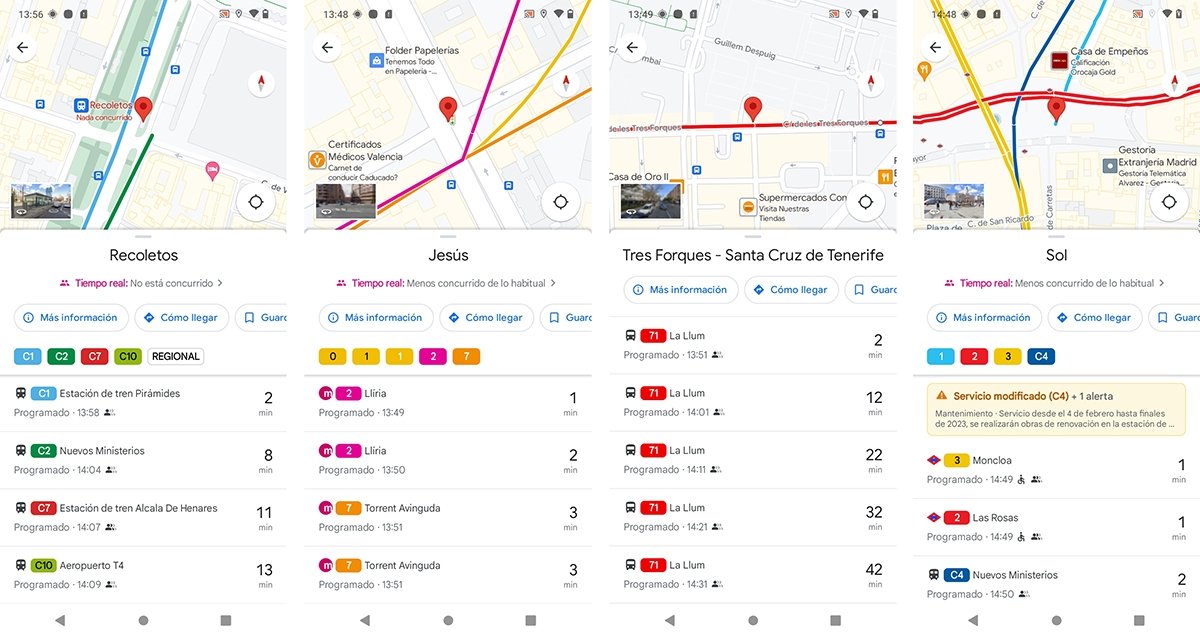 Cómo ver la información sobre paradas de bus o metro en Google Maps
Cómo ver la información sobre paradas de bus o metro en Google Maps
Ahora bien, conviene recordar que los horarios son aproximados y Google Maps nos muestra los viajes programados. Es decir, que no podemos esperar puntualidad escrupulosa, pero sí horas estimadas.
Cómo crear una ruta en transporte público en Google Maps
Ahora bien, también es posible crear una ruta en transporte público en Google Maps. Es más, la app nos ofrece todas las combinaciones posibles para que podamos escoger el mejor camino en tiempo real utilizando solo uno o más tipos de transporte público. Es así de fácil:
- Abre la app de Google Maps.
- Selección en el mapa al lugar que quieres viajar o introduce un punto de salida y el destino.
- Toca el icono del transporte público.
- Presiona el botón de los tres puntos que está junto a la caja del punto de salida.
- Toca Opciones.
- Dentro del menú Opciones del trayecto, prioriza el medio de transporte que prefieras y selecciona las opciones de ruta.
- De vuelta en el mapa, selecciona la ruta que prefieras para consultar los detalles, como las horas de llegada y de salida, la duración del trayecto o el número de paradas.
- Toca el botón azul para iniciar la navegación.
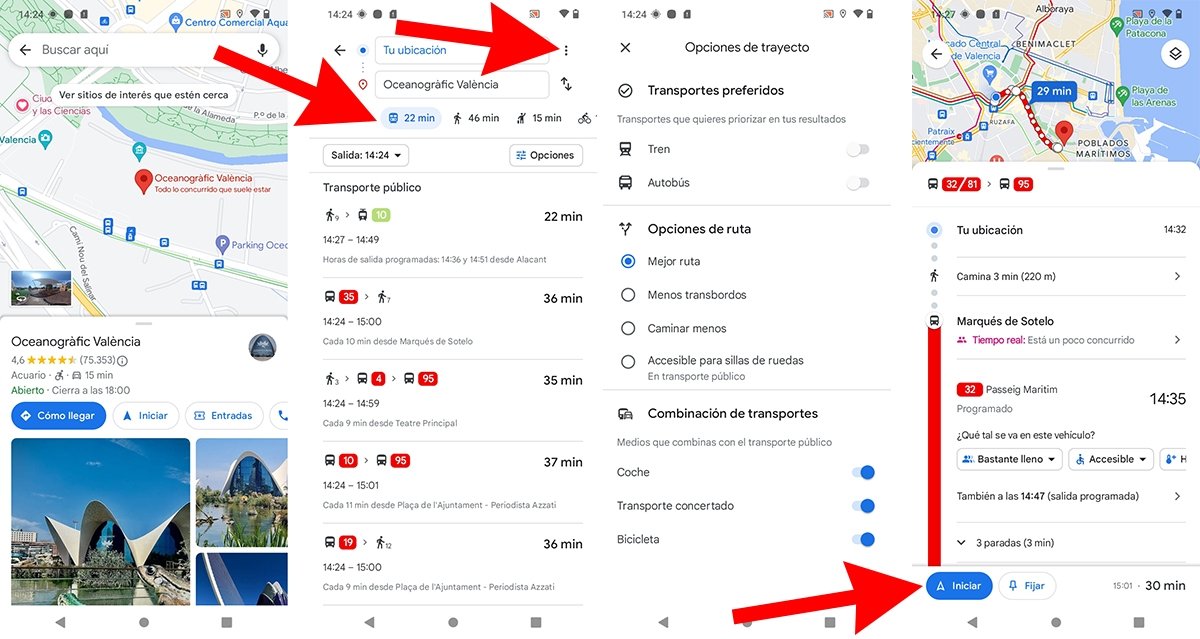 Cómo crear una ruta en transporte público en Google Maps
Cómo crear una ruta en transporte público en Google Maps
También puedes guardar esta ruta para próximos viajes con el botón Fijar. Por otro lado, las opciones de ruta nos permiten configurar el desplazamiento según la mejor ruta, aquella con menos trasbordos, en la que haya que caminar menos y la que sea accesible para sillas de ruedas.